尽管许多Android手机都配备了充足的数据存储空间,但将手机中的重要数据备份到电脑上始终是明智之举,以防止数据丢失。那么,如何将Android手机与电脑同步呢?虽然大多数Android用户可能会使用USB线或蓝牙传输文件到PC,但是否存在更简单的方法?答案是肯定的。本文将为您提供6种快速轻松同步Android到PC的方法。
第一部分:使用Coolmuster Android Assistant同步Android到PC
Coolmuster Android Assistant是一款高效的Android数据管理工具,它允许用户轻松地将Android手机上的数据备份和恢复到电脑上。用户可以有选择性地同步特定数据,如联系人、短信、照片和视频等,也可以将数据从电脑同步回Android设备。
Coolmuster Android Assistant的主要功能:
- 一键同步Android手机至电脑。
- 快速备份和恢复整个Android设备。
- 选择性地导出和导入多种数据类型。
- 兼容几乎所有Android品牌和型号。
如何选择性地同步Android数据至PC:
- 在电脑上下载并安装Coolmuster Android Assistant,并通过USB或Wi-Fi连接Android手机至电脑。
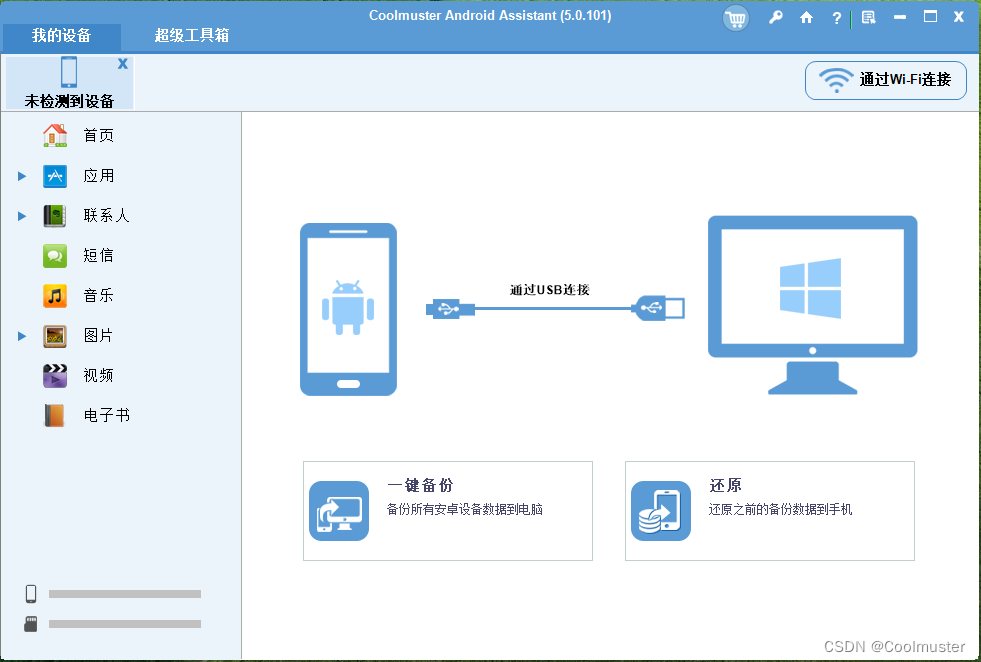
- 在软件界面上预览所有Android数据,选择需要同步的数据类型。
- 选择所需数据,点击“导出”以同步至PC。
如何一键同步Android所有数据至电脑:
- 程序识别手机后,进入“超级工具包”>“备份”。
- 选择文件类型,自定义备份位置,点击“备份”,将所有Android数据保存至电脑。
第二部分:使用Coolmuster Android Backup Manager同步Android到PC
Coolmuster Android Backup Manager是一款专业且用户友好的备份工具,它允许用户一键备份Android上的通话记录、联系人、消息、照片、音乐、视频、文档和应用程序至PC,并支持从PC恢复至Android。
Coolmuster Android Backup Manager的主要功能:
- 一键将整个Android手机备份到PC。
- 从PC上的备份文件一键恢复Android。
- 支持多种数据类型,包括联系人、短信、通话记录等。
- 与几乎所有Android手机和平板电脑兼容。
如何将Android手机与电脑同步:
- 在电脑上运行软件,通过USB或Wi-Fi将Android连接至电脑。
- 点击“备份”选项,选择文件类型,自定义存储位置,点击“备份”按钮。

第三部分:使用USB数据线将Android手机同步到计算机
使用USB数据线将Android手机同步到计算机是一种常见方法,允许用户直接访问手机存储,进行数据操作。
- 使用USB线连接Android手机至电脑。
- 在手机上选择“文件传输”模式。
- 在电脑上打开“此电脑”,找到手机设备,浏览并同步文件。
第四部分:通过蓝牙将手机与电脑同步
蓝牙提供了无线同步的便利,适合传输小量文件。
- 打开电脑和Android手机上的蓝牙设置。
- 配对设备,确认配对密码。
- 在手机上选择文件,通过蓝牙共享至电脑,电脑端接收文件。
第五部分:通过云应用将Android同步到Windows 10/11
云应用允许跨设备访问和编辑数据。
- 在手机上使用云应用上传数据至云端。
- 在电脑上登录云账户,下载所需文件。
第六部分:使用AirDroid将文件从Android同步到PC
AirDroid允许远程控制和管理Android手机。
- 在Android手机上安装AirDroid,登录账户。
- 在电脑上访问AirDroid网站,登录,建立连接。
- 浏览手机文件,选择文件并上传至电脑。
本文介绍了六种不同的方法来同步Android至PC,您可以根据自己的需求和偏好选择最合适的方式。如果您寻求更专业和便捷的数据管理解决方案,我们推荐Coolmuster的两款产品:Coolmuster Android Assistant和Coolmuster Android Backup Manager。这些工具可以全面地在电脑上管理手机数据,无论是备份、恢复还是传输,都能提供简单实用的解决方案。


)









)



?)

:Kubernetes 控制器之 CronJob)
